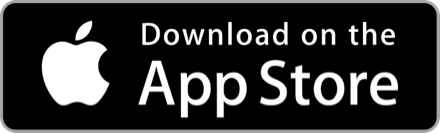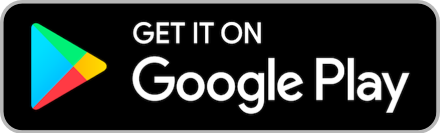***วิธีติดตั้ง Live LinuxMint USB***
ตอนที่แล้วได้แนะนำให้รู้จัก LinuxMint ไปแล้ว สำหรับตอนนี้ผู้เขียนจะมาบอกวิธีนำ iso file ที่ download มาใส่ลงใน Flash Drive หรือที่หลายคนเรียก Handy Drive, Thumb Drive, USB Drive เพื่อจะได้นำไปใช้งานกับคอมพิวเตอร์ของเราต่อไป
LinuxMint ที่ถูกใส่ใน usb drive นั้นจะยังไม่ถูกติดตั้งลงใน hard disk ของคอมพิวเตอร์ แต่สามารถ boot ใช้งานในลักษณะที่เรียกว่า live usb และเราสามารถใช้งานแบบนี้ได้ตลอดเวลาเพื่อทดสอบการทำงานจนกว่าจะพอใจถึงทำการติดตั้งลงใน hard disk ต่อไป นอกจากนั้นยังมีข้อดีอีกประการหนึ่งคือ เราสามารถถอดเอา flash drive นี้ไป run ในคอมฯ ตัวอื่นๆได้ โดยไม่ต้องแบกคอมฯ ไปทำงานด้วย
ข้อเสียของการใช้ live usb คือการตั้งค่าต่างๆ การติดตั้ง app หรือ download file บนระบบ desktop จะไม่ถูกบันทึกแบบถาวร มันจะถูก set กลับเป็นค่า default ทุกครั้งที่ boot ใช้งานใหม่ ซึ่งเราสามารถปรับปรุงให้มันบันทึกแบบถาวรได้ โดยการสำรองพื้นที่ใน usb จำนวนนึงเพื่อบันทึกข้อมูลที่เปลี่ยนแปลง ซึ่งจะยังไม่นำเสนอในบทความนี้
ผู้เขียนขออนุญาตนำเสนอแนวที่ถนัดเป็นหลักคือระบบปฏิบัติการ linux+ Command line บางท่านอาจดูไม่ค่อยเข้าใจ แต่สามารถ copy and paste ได้เลย
สิ่งที่ต้องเตรียม
1. เครื่อง pc หรือ labtop/Note book ที่ติดตั้ง linuxmint หรือ ubuntu
2. Thumb drive 16 Gb 1 ตัว
ผู้เขียนใช้ Note book และThumb drive ที่ติดตั้ง linuxmint สำเร็จแล้ว เป็นตัว boot ระบบและใช้ทำงาน (ไม่มี internal hd มันเสีย) หลังจากเข้าสู่ระบบแล้ว ให้ดำเนินการต่อไปนี้
run โปรแกรม terminal
และพิมพ์ linux command
สำหรับคนที่ไม่คุ้นเคย ขออธิบายการดูคร่าวๆ
บรรทัด mint@mint:~$ จะตามด้วย linux command เสมอ
ส่วนข้อความบรรทัดนอกเหนือจากที่กล่าวเป็นส่วนที่ระบบแสดงออกมาให้ผู้ใช้ทราบว่ามีข้อผิดพลาดหรือไม่
mint@mint:~$ lsblk
NAME MAJ:MIN RM SIZE RO TYPE MOUNTPOINT
loop0 7:0 0 2G 0 loop /cdrom
loop1 7:1 0 1.9G 1 loop /rofs
sda 8:0 1 14.9G 0 disk
├─sda1 8:1 1 550M 0 part
├─sda2 8:2 1 4.9G 0 part /isodevice
└─sda3 8:3 1 9.5G 0 part /media/mint/casper-rw
sr0 11:0 1 1024M 0 rom
mint@mint:~$
ก่อนเสียบ thumb drive ตัวใหม่ ระบบแสดงให้รู้ว่ามี usb drive ตัวนึงในระบบชื่อ sda
เสียบ thumb drive ที่เตรียมติดตั้งในช่อง usb ที่ว่าง
mint@mint:~$ lsblk
NAME MAJ:MIN RM SIZE RO TYPE MOUNTPOINT
loop0 7:0 0 2G 0 loop /cdrom
loop1 7:1 0 1.9G 1 loop /rofs
sda 8:0 1 14.9G 0 disk
├─sda1 8:1 1 550M 0 part
├─sda2 8:2 1 4.9G 0 part /isodevice
└─sda3 8:3 1 9.5G 0 part /media/mint/casper-rw
sdb 8:16 1 7.5G 0 disk
├─sdb1 8:17 1 525M 0 part
├─sdb2 8:18 1 4.9G 0 part /media/mint/a6242f77-5522-4815-9b41-6157682bcf9d
└─sdb3 8:19 1 2.1G 0 part /media/mint/casper-rw1
sr0 11:0 1 1024M 0 rom
mint@mint:~$
ระบบแสดงข้อมูลให้รู้ว่ามี usb drive เพิ่มมาอีกตัวนึงในระบบชื่อ sdb (หากเครื่องของผู้อ่านแสดงเป็นอื่น เช่น sdc , sdd ก้อให้ใช้แทน) ซึ่งต่อไปนี้เราจะใช้ command เพื่อดำเนินการกับ usb drive ตัวนี้
mint@mint:~$ sudo parted -s /dev/sdb mklabel msdos
mint@mint:~$ sudo parted -s /dev/sdb mkpart primary 1MiB 551MiB
mint@mint:~$ sudo parted -s /dev/sdb set 1 esp on
mint@mint:~$ sudo parted -s /dev/sdb set 1 boot on
mint@mint:~$ sudo mkfs.fat -F32 /dev/sdb1
mkfs.fat 4.1 (2017-01-24)
mint@mint:~$ sudo parted -s /dev/sdb mkpart primary 551MiB 100%
mint@mint:~$ sudo mkfs.ext4 /dev/sdb2
mke2fs 1.45.5 (07-Jan-2020)
/dev/sdb2 contains a ext4 file system
last mounted on /media/data on Sat Jul 10 07:25:13 2021
Proceed anyway? (y,N) y
Creating filesystem with 1024000 4k blocks and 256000 inodes
Filesystem UUID: 5523dedc-8827-4ba8-8730-dbd14a695a31
Superblock backups stored on blocks:
32768, 98304, 163840, 229376, 294912, 819200, 884736
Allocating group tables: done
Writing inode tables: done
Creating journal (16384 blocks): done
Writing superblocks and filesystem accounting information: done
mint@mint:~$ sudo mkdir /media/{efi,data}
mint@mint:~$ sudo mount /dev/sdb1 /media/efi
mint@mint:~$ sudo mount /dev/sdb2 /media/data
mint@mint:~$ sudo grub-install --target=i386-pc --recheck --boot-directory="/media/data/boot" /dev/sdb
Installing for i386-pc platform.
Installation finished. No error reported.
mint@mint:~$ sudo apt install grub-efi
mint@mint:~$ sudo grub-install --target=x86_64-efi --recheck --removable --efi-directory="/media/efi" --boot-directory="/media/data/boot"
Installing for x86_64-efi platform.
Installation finished. No error reported.
mint@mint:~$ sudo cp -a /iso*/boot/grub/grub.cfg /media/data/boot/grub
mint@mint:~$ sudo mkdir /media/data/boot/iso
minmint@mint:~$ cd /media/data/boot/iso
mint@mint:~$ sudo wget http://mirror1.ku.ac.th/linuxmint-iso/stable/20.2/linuxmint-20.2-cinnamon-64bit.iso
mint@mint:~$ sudo vi /media/data/boot/grub/grub.cfg
แก้ไข content of /media/data/boot/grub/grub.cfg ให้เป็นไปตามนี้
if loadfont /boot/grub/font.pf2 ; then
set gfxmode=auto
insmod efi_gop
insmod efi_uga
insmod gfxterm
terminal_output gfxterm
fi
set menu_color_normal=white/black
set menu_color_highlight=black/light-gray
set timeout=30
menuentry "Run Linuxmint-20.2-cinnamon" {
set isofile="/boot/iso/linuxmint-20.2-cinnamon-64bit.iso"
loopback loop $isofile
linux (loop)/casper/vmlinuz boot=casper iso-scan/filename=$isofile noprompt noeject
initrd (loop)/casper/initrd.lz
}
save file
mint@mint:~$ reboot
Cr.
ดูเพิ่มเติมในซีรีส์
โฆษณา
- ดาวน์โหลดแอปพลิเคชัน
- © 2025 Blockdit